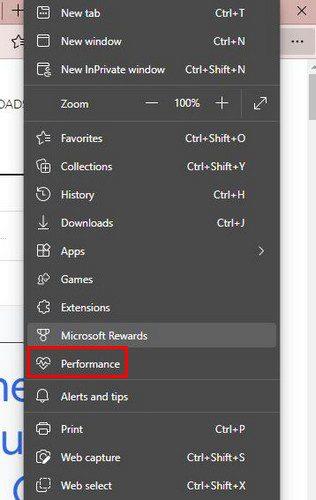Personne n'aime avoir affaire à un navigateur lent. Même les choses les plus simples peuvent vous énerver à cause du temps qu'il faut pour les faire. Microsoft voulait que votre expérience de navigation soit la plus rapide possible. C'est toute l'idée derrière la fonction Mode Efficacité.
Avec le mode Efficacité, vous devriez bénéficier d'une utilisation moindre des ressources système et d'une durée de vie de la batterie améliorée. Avec cette fonctionnalité, les onglets que vous n'utilisez pas pendant au moins cinq minutes seront mis en veille. Voyons comment vous pouvez activer cette fonctionnalité. Si jamais vous changez d'avis et souhaitez le désactiver, suivez simplement les mêmes étapes et désactivez-le.
Comment activer/désactiver le mode efficacité dans Edge
Gardez à l'esprit que si vous êtes sous Windows, vous profiterez du mode Efficacité lorsque l'économiseur de batterie s'activera. Si vous êtes un utilisateur Mac, vous pouvez l'utiliser lorsque votre batterie est à 20 %. Une fois le navigateur Edge ouvert, vous devrez accéder aux paramètres en cliquant sur les trois points à droite de votre photo de profil. Ou, vous pouvez cliquer sur votre photo de profil et accéder aux paramètres de profil. Une fois que vous y êtes, vous pouvez passer aux sections suivantes.

Cliquez sur Système et performances en bas. Si vous avez cliqué sur les points, cliquez simplement sur l'option Performances dans la liste.

Voici les étapes à suivre si vous utilisez Edge pour la première fois ou si vous ne l'avez pas vraiment personnalisé. Supposons que vous ne voyiez pas les points en haut à droite ou l'icône en forme de cœur représentant le mode Efficacité. Dans ce cas, vous pouvez activer le bouton en accédant à Apparence dans les paramètres. Faites défiler vers le bas et activez le bouton Performances dans la liste des options. Vous pouvez également activer d'autres options tant que vous y êtes.

À partir de maintenant, l'icône du mode d'efficacité sera toujours là. Lorsque vous cliquez sur l'icône du cœur, vous pouvez facilement accéder à l'option pour l'activer ou la désactiver. Une fenêtre apparaîtra à votre droite si vous cliquez sur l'icône de punaise. La petite fenêtre que vous avez vue lorsque vous avez cliqué sur le cœur sera désormais à votre droite en permanence, ou jusqu'à ce que vous la détachiez.

Si vous n'épinglez pas, il apparaîtra toujours lorsque vous cliquerez sur l'icône du cœur en haut, et vous verrez également combien vous avez économisé avec cette fonctionnalité. Dans Paramètres, vous pouvez activer ou désactiver diverses options telles que :

- Activer ou désactiver la fonction
- Économisez des ressources avec des onglets de sommeil
- Améliorez votre expérience de jeu sur PC avec le mode efficacité
- Onglets de couchage fondus
- Mettez les onglets inactifs en veille après la durée spécifiée ( ne peut être utilisé que si le mode d'efficacité est désactivé, ou il sera automatiquement réglé sur cinq minutes ).
- Ne laissez jamais ces onglets dormir - Cliquez sur le bouton Ajouter pour ajouter un site.

Si vous utilisez un ordinateur portable, vous verrez également des options supplémentaires, telles que l'activation du mode d'efficacité jamais, toujours, débranché, batterie faible débranchée.
Conclusion
Si vous allez jouer à des jeux, vous voulez désactiver le mode efficacité, sinon cela vous causera des problèmes. Si vous constatez que la fonctionnalité n'est pas ce à quoi vous vous attendiez, vous savez que vous pouvez toujours accéder aux paramètres et la désactiver. Que pensez-vous du mode efficacité ? Partagez vos réflexions dans les commentaires ci-dessous et n'oubliez pas de partager l'article avec d'autres sur les réseaux sociaux.